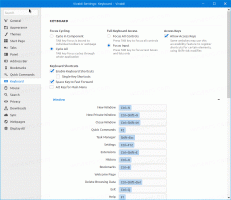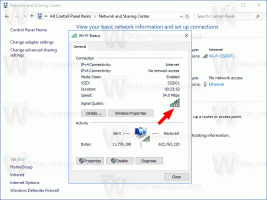Vylepšenia Chmod a Chown WSL v systéme Windows 10
Používatelia Linuxu určite poznajú konzolové nástroje chown a chmod. Tieto dve aplikácie sú nevyhnutné, pokiaľ ide o správu povolení a vlastníctva. Nedávno spoločnosť Microsoft urobila niekoľko vylepšení týchto nástrojov vo svojom vlastnom podsystéme Linux, ktorý je súčasťou systému Windows 10.
Reklama
Teraz môžete nastaviť vlastníka a skupinu súborov pomocou chmod/chown a upraviť povolenia na čítanie/zápis/spustenie vo WSL. Môžete tiež vytvárať špeciálne súbory ako fifos, unixové zásuvky a súbory zariadení. Pre mnohých používateľov WSL to bola dlho očakávaná funkcia.
Ďalšou zaujímavou zmenou sú nové možnosti pripojenia so súborovým systémom DrvFs na premietanie povolení na súbory spolu s poskytovaním nových metadát Linuxu o súboroch a priečinkoch.
Aby ste si mohli vychutnať tieto nové funkcie, musíte urobiť jeden krok: Musíte odpojiť drvfs a znova ho pripojiť s príznakom 'metadata'. Ak to chcete urobiť, zadajte do terminálu nasledujúce príkazy:
sudo umount /mnt/c sudo mount -t drvfs C: /mnt/c -o metadáta
Správnosť pripojenia môžete overiť spustením príkazu „mount -l“, aby ste videli niečo takéto:
DrvFs je doplnok súborového systému pre WSL, ktorý pridáva podporu pre interoperabilitu medzi WSL a súborovým systémom Windows. DrvFs umožňuje WSL pripojiť jednotky s podporovanými súborovými systémami pod /mnt, ako napríklad /mnt/c, /mnt/d atď.
DrvFs pridáva množstvo nových možností pripojenia. Sú nasledovné:
Nové možnosti montáže zahŕňajú:
- uid: ID používateľa používané pre vlastníka všetkých súborov
- gid: ID skupiny používané pre vlastníka všetkých súborov
- umask: osmičková maska povolení na vylúčenie pre všetky súbory a adresáre.
- fmask: osmičková maska povolení na vylúčenie pre všetky bežné súbory.
- dmask: osmičková maska povolení na vylúčenie pre všetky adresáre.
Pozrite si nasledujúci príklad:
sudo mount -t drvfs C: /mnt/c -o metadáta, uid=1000,gid=1000,umask=22,fmask=111
Po vykonaní príkazu mount uvidíte svoje pripojenie (v tomto prípade C:) uvedené so všetkými parametrami, ktoré ste zadali pri dotazovaní na zoznam pripojených zariadení. 
Táto zmena umožní pripojenie priečinkov a oddielov systému Windows pod iný používateľský účet vo WSL predvolená.
Vďaka tejto zmene sa povolenia systému Linux uložia ako dodatočné metadáta pre súbor. To umožní ukladať povolenia pre Linux aj Windows pre jeden súbor. Teraz môžete zmeniť povolenia vo WSL alebo Windows samostatne bez narušenia prostredia. Ako si možno pamätáte, úprava súborov Linux zo systému Windows by mohla prerušiť WSL skôr.
Novovytvorené súbory vo WSL budú predvolene vytvorené s metadátami a budú rešpektovať možnosti pripojenia, ktoré ste nastavili.
Dôležité upozornenia
Existuje niekoľko vecí, na ktoré by ste si mali byť vedomí, keď sa budete zaoberať novými metadátami:
Úprava súboru pomocou editora Windows môže odstrániť metadáta súboru pre Linux. V tomto prípade sa súbor vráti k svojim predvoleným povoleniam.
Odstránenie všetkých zápisových bitov zo súboru vo WSL spôsobí, že systém Windows označí súbor ako iba na čítanie.
Ak máte nainštalovaných viacero distribúcií WSL alebo viacerých používateľov systému Windows s nainštalovaným WSL, všetci budú používať rovnaké metadáta v rovnakých súboroch. Uid každého používateľského účtu WSL sa môže líšiť. Toto je potrebné zvážiť pri nastavovaní povolení.
Môžete napríklad zakázať oprávnenia na zápis do súboru v systéme Windows a chmod súboru zobraziť, že oprávnenia na zápis sú povolené vo WSL. Alebo môžete povoliť povolenia na čítanie v systéme Windows a odstrániť povolenia na čítanie vo WSL. Tento koncept môžete vidieť znázornený nižšie.
Zdroj: Microsoft.